Нажатие на ссылку с названием объекта откроет страницу редактирования его свойств. Часть секций из них совпадает со стандартными секциями объектов или страниц в системе UMI.CMS. Описание этих секций и полей можно почитать в разделе Редактирование страниц.
Однако для объекта каталога изначально может быть предустановлено несколько специальных секций (список секций приведен на примере демо-сайта "Адаптивный интернет-магазин demomarket"):
| • | Ценовые свойства |
| • | Опционные свойства |
| • | Склады |
| • | Описание товара |
| • | Характеристики товара |
Другие секции и поля могут быть изменены и/или добавлены по вашему усмотрению. Читайте об изменении наборов полей для объектов сайта в разделе Шаблоны данных.
Один товар может быть помещен в несколько категорий для удобства посетителей сайта. Например, детские сиденья для автомобилей можно поместить как в автомобильные товары, так и в товары для детей. Разные люди будут искать по-разному. Для этого создайте виртуальную копию страницы с товаром из дерева сайта. Подробнее об этом читайте в разделе Редактирование структуры сайта.
Ценовые свойства
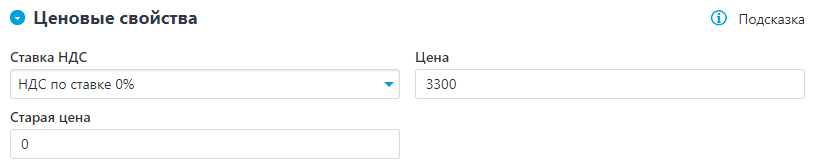
Укажите цену товара.
Опционные свойства
Если товар имеет несколько вариантов исполнения (по цвету или иным признакам), для возможности их выбора используются «Опционные свойства». У товаров одной группы данные свойства отображаются в выпадающем списке (см. Типы данных). Чтобы добавить свойство к товару, выберите свойство из списка и нажмите на кнопку ![]() . Чтобы удалить ранее назначенное свойство, нажмите на кнопку
. Чтобы удалить ранее назначенное свойство, нажмите на кнопку ![]() .
.
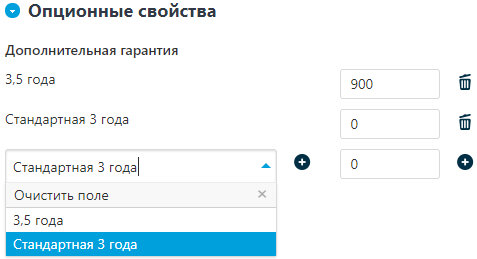
Чтобы присвоить товару новое свойство (не из списка), используйте кнопку ![]() справа от поля, куда выводятся значения. Откроется окно для создания нового элемента.
справа от поля, куда выводятся значения. Откроется окно для создания нового элемента.
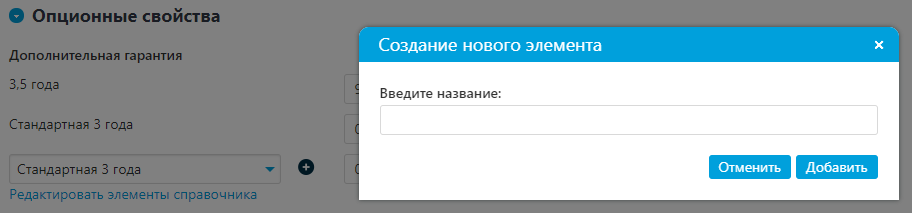
Чтобы «закрепить» его в списке, нажмите на кнопку "Добавить". Чтобы установить введенное свойство для данного товара, выберите свойство из списка и повторно нажмите на кнопку ![]() . После указанных действий не забудьте нажать «сохранить». Если в зависимости от опционных свойств изменяется и стоимость товара, необходимо прописать наценку в поле рядом с названием свойства. Эта наценка будет приплюсована к заданной вами выше базовой цене.
. После указанных действий не забудьте нажать «сохранить». Если в зависимости от опционных свойств изменяется и стоимость товара, необходимо прописать наценку в поле рядом с названием свойства. Эта наценка будет приплюсована к заданной вами выше базовой цене.
Склады
Вы можете указать те склады, на которых присутствует данный товар. Выбор и добавление склада происходит аналогично описанной выше работе с опционными свойствами.
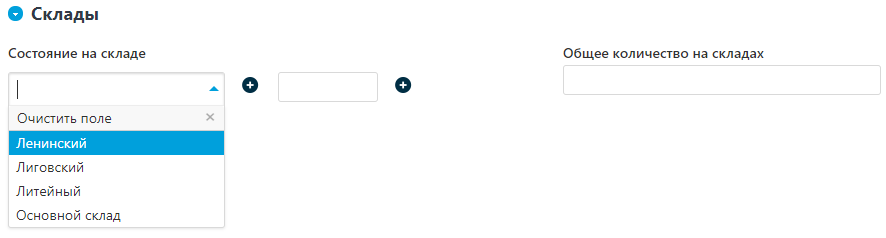
Описание товара
Здесь можно добавить фотографию и сделать полноценное описание товара, воспользовавшись всеми возможностями визуального редактора содержимого.
Если вы хотите связать данный товар с другим, используйте строку «Похожие товары». Для выбора нажмите на иконку ![]() . Во всплывающем окне откроется Структура сайта (подробнее о работе – см. модуль "Структура"). Выберите один или несколько объектов, затем нажмите «Закрыть». Добавленные товары будут отражены в списке. Если вы хотите удалить один или несколько из полученного списка, используйте иконку
. Во всплывающем окне откроется Структура сайта (подробнее о работе – см. модуль "Структура"). Выберите один или несколько объектов, затем нажмите «Закрыть». Добавленные товары будут отражены в списке. Если вы хотите удалить один или несколько из полученного списка, используйте иконку ![]() . После этого нажмите «Сохранить». Также вы можете подобрать подходящие объекты, задав поисковое слово в строке. Вам будут предложены объекты, содержащие данное слово. Выберите нужный, добавьте его в список и нажмите «Сохранить».
. После этого нажмите «Сохранить». Также вы можете подобрать подходящие объекты, задав поисковое слово в строке. Вам будут предложены объекты, содержащие данное слово. Выберите нужный, добавьте его в список и нажмите «Сохранить».
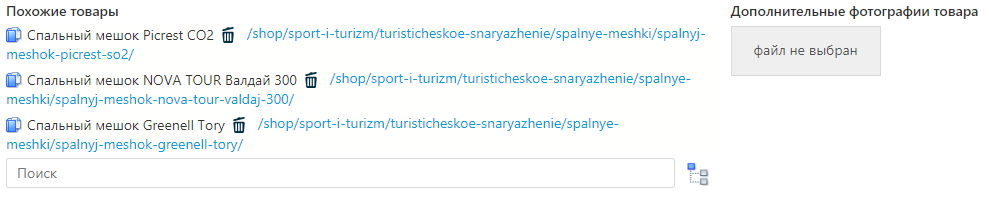
Характеристики товара
Еще одна из секций, выводящая предустановленные поля для данного типа данных. Подробнее о типизации см. описание модуля "Шаблоны данных".


